易得优书店进销存系统
直接下单 下载试用 版本:20210922 人气:7623
易得优书店进销存管理系统,全新上市(并诚征代理)
本系统是针对中小型书店的业务特点及其经营的灵活性而开发的书店日常业务管理软件。
软件包括多个主要功能模块:
1、主业务,包括:进书,销售,盘点,库存不足提示等。
2、会员管理,包括:发行会员,会员制优惠。
3、统计查询,包括:进书查询与管理、存书查询,销售查询,库存不足查询(库存不足的查询可根据用户需要按图书类型底限查询或按此种图书的底限查询),各种查询支持多条件及模糊查询,并可打印报表。
4、系统设置,包括:系统信息维护,如:出版社,图书类型,折扣信息,常用客户、会员等的设置,系统管理员及权限设置从而保证系统的安全性。
5、数据服务,包括:数据备份、数据恢复、数据初始。
另外考虑到当前中国出版业条形码不唯一性的现状,系统专门添加自编码,以增加对所有图书的管理,同时,该软件支持条码扫描,并具有各种报表的打印功能。
提示:请您一定要先试用,确认在你机器上可用,并且适合您的实际情况,再与我们联系购买事项!
经常有用户反映,想试用易得优软件,但却不会安装。为了满足计算机初级用户的需求,我部特封装了WIN7系统,供用户测试软件时使用。
易得优软件封装了WIN7专业版系统,OFFICE2010-64位,Sql Server2008, 易得优软件试用版(包括音乐打铃系统、开奖专家,合作社软件、食堂库管、书店管理、图书管理等)。
安装系统及软件再不愁,上网下载易得优!
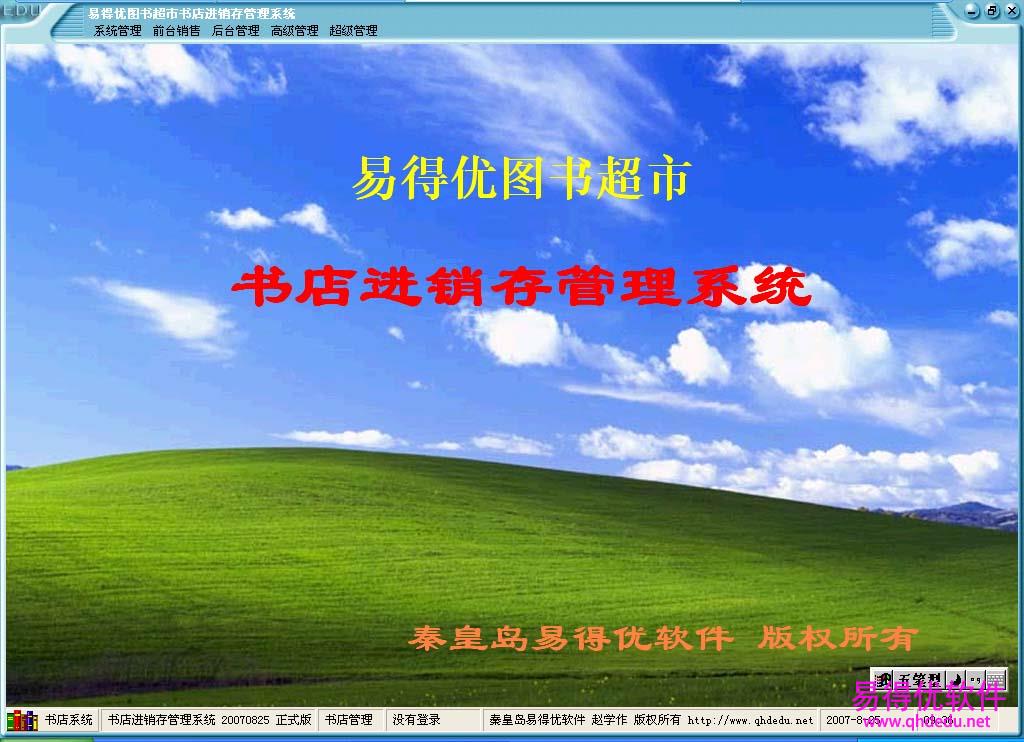
购买软件流程:下载试用→阅读说明→银行汇款→填写订单→货单查询
详细流程:
一、详细阅读使用说明,试用软件
二、经试用确认可用并会用后,汇款
三、汇款后填写网上订单
四,我们给用户以特快专递方式发送光盘及加密锁(现在注册,免邮寄费)
第一章 简介
易得优书店进销存管理系统是针对中小型书店的业务特点及其经营的灵活性而开发的书店日常业务管理软件。软件包括多个主要功能模块: 1、主业务,包括:进书,销售,盘点,库存不足提示等。 2、会员管理,包括:发行会员,会员制优惠。 3、统计查询,包括:进书查询与管理、存书查询,销售查询,库存不足查询(库存不足的查询可根据用户需要按图书类型底限查询或按此种图书的底限查询),各种查询支持多条件及模糊查询,并可打印报表。 4、系统设置,包括:系统信息维护,如:出版社,图书类型,折扣信息,常用客户、会员等的设置,系统管理员及权限设置从而保证系统的安全性。 5、数据服务,包括:数据备份、数据恢复、数据初始。 另外考虑到当前中国出版业条形码不唯一性的现状,系统专门添加自编码,以增加对所有图书的管理,同时,该软件支持条码扫描,并具有各种报表的打印功能。
第二章 特点
2.1、完善的多用户分权限管理。管理员(老板)、收银员各司其职,可分别实现前后台等管理任务。
2.2、支持条形码查询、支持模糊查询、支持多条件查询。
2.3、用户可自定义编码进行管理。
2.4、完善的会员积分管理,不同类型会员卡折扣管理,会员历史消费管理。
第三章 运行环境
3.1、硬件配置:奔腾500以上CPU,系统盘至少有50M以上自由空间,内存64 M以上。
3.2、软件环境:Windows 98 / ME / NT / 2000 / XP。(推荐使用:Windows XP)
第四章 下载安装
4.1、下载:
下载得到安装程序,运行即可进行安装。(强烈建议采用默认安装目录,即一路回车即可完成安装)。
4.2、默认安装目录为:C:Program FilesEduSoftBOOKSHOP
系统总经理初始密码为: 1
第五章 注册方法
5.1、注册方式:用户注册时需向开发者或经销商提供书店名称,书店名称由用户根据自己情况确定,该注册名称将成为使用单位的唯一标识,系统中的打印及显示均为该名称,因此,注册时一定要认真确定,一经注册将无法更改。开发者或经销商将向用户提供,根据书店名称及注册ID号计算产生的注册码,用户凭注册ID及注册码方可注册成功并可享受 秦皇岛易得优软件及经销商的服务项目。
5.2、注册方法:A)如果用户共享过期,系统会自动提示用户注册。B)用户也可通过启动注册模块,用户在“注册单位”中填入注册书店名称,在注册码中填入从开发者或经销商处获得的注册号码,最后点击注册,系统将提示注册成功。
5.3、试用版,只能试用8天,并且限制了部分功能,用户付款后,我们将以特快专递的方式发送正式版安装光盘一张及加密锁。
第六章 使用方法
具体使用方法如有变更,恕不另行通知
6.1、启动方法
6.1.1、桌面快捷方式:易得优书店管理系统
6.1.2、开始----易得优书店管理系统----易得优书店管理系统
(总经理初始密码为:1)
2、功能模块使用简介
易得优书店管理系统可按使用权限菜单分为五大具体模块,分别为:系统管理、前台管理、后台管理、高级管理、超级管理。
2.1、软件使用流程: 超级管理----高级管理----图书入库------图书销售
2.2 系统管理:
系统登录:(默认密码为:1)
用户登录后,可进行退出登录或更改密码的操作,更改密码时,要先输入原密码,再输入新密码并确认新密码,如果原密码不正确或新密码确认不同,则不能更改密码。
软件注册:(试用版软件无法注册)
关于软件:
2.2 超级管理:
2.2.1、员工管理
新增:先写入一个操作员名称,并设置其权限,点“新增”,新增的操作员登录密码为:1
修改:选择一个操作员,修改名称或权限,点“修改”,但无权修改超级管理员的权限。
初始:对当前选择的操作员密码进行初始,初始成:1
删除:删除当前操作员
打印:报表打印(也称:报表)
表格:以EXCEL方式显示当前内容,其他模块中同,(只有用户机器安装了OFFICE-EXCEL方可使用本功能)
2.2.2、高级设置
数据文件:一般用默认即可,如果是联网方式,可把主机的数据目录,通过共享的方式进行共享,然后分机通过“浏览”,把数据库文件设置成主机中的数据文件即可。
备份:需要用户指定一个文件目录,自动会以当前日期与时间为文件名。系统退出时出会自动提示是否进行备份,会以当前日期为文件名。
恢复:如果发现数据的误或者发生数据损坏,可把原来备份的数据恢复回来,以减少数据损失量。
压缩:当系统运行一段时间后,可能数据库文件会很大,可通过此操作,减少数据库文件大小。当然在退出系统时自动备份时也会自动压缩。
初始:方便试用用户,当试用一段时间后,投入正常运行前,对数据进行初始(初始前要先选择要初始的表名称)。
自动备份数据目录:系统退出时出会自动提示是否进行备份,此处设置自动备份的目录。
标题1-3的颜色、字号、字体,即为设置主界面中三个标题。
背景图片:可设置主界面中所显示的图片,最好为:1024*768像素。如果不进行设置,则显示默认的WINXP图片。
皮肤外观:可选择系统的界面皮肤外观,默认为“加速器”
时间调整:如果计算机时间的误差,可进行修正。
注意:
1)、如果启动系统时,因主机没有打开或其它情况找不到数据库文件的话,系统会自动打开此模块,要求用户进行数据库文件指定,但其他选项并不能进行操作。
2)、设置完,一定要进行“确定”,并最好重启动本系统。
2.2.3、日志管理
日志中记录是用户每一个操作细节,如果需要,管理员可通过日志进行分析操作细节。
默认自动显示当日操作细节。
2.3 高级管理:
2.3.1 进货单位:
两种查询方式:按编号与按单位查询,每种方式均可精确查询与模糊查询。
2.3.2 出版社:
2.3.3 图书类型:
折扣:此类型的图书在销售时,默认的折扣率
脱销底限:此类型图书,当某种图书库存不足时,会写入库存不足表,提示应该进书数字。
2.3.4 客户类型:
可设置每种类型的客户的权限,如:是会员制、可借、可赠、可赊等。
注意:无法删除普通客户!
2.3.5 会员管理:
2.3.6 会员等级:
按会员制对会员进行不同的优惠政策,累计消费越高,优惠比率越高。
2.4 后台管理:
2.4.1 新书入库:
流程:
1、新开书单(此按钮会变成:保存进书)
2、对方单号
3、扫描ISBN或输入自编码后回车,若原有此书,系统会读取为此ISBN的所有书以供选择,并在书名的选择框中列出。如果是新书(此前没有经销过),则自动读取默认设置的值,按下“设成默认”可以把当前数据设置成默认设置。
如果写入的类型、出版社、进货单位是系统没有的,则自动提示打开相应的设置。
4、写入数量
5、增加新书
如果有多本书,重复3-5
如果有修改,先选择要修改的书,点“修改新书”,修改,“保存修改”即可完成。
6、打印或表格
7、保存进书,即完成此书单进书
2.4.2 入库查询及管理:
可查询已经入库的新书,并可按多种条件并可模糊查询,也可对已经查询到的图书进行修改、删除等。默认查询为当日进书。
2.4.3 上退书:
2.4.4 上退书查询:
2.5 后台管理:
2.5.1 图书销售:
首先要选择会员(客户)类型,会员号列表中会自动列出此种所有会员,选择会员号,会自动显示其姓名及相应的优惠比率,再选择销售方式,默认为“正常销售”,然后“新开书单”,扫描ISBN或自编码,会在书名中列出此码的所有图书,勾选了“模糊查询”,会采用模糊查询方式。
注意:一定要先点“新开书单”,此按钮变成“图书出库”后,方可扫描ISBN或输入自编码,从而才能增加图书,新增加的图书也可进行删除或修改。“增加图书”后,系统会自动根据数据计算码洋与实洋。如果是会员,还会根据其相应的优惠比率进行优惠。如果在交钱框中输入金额,还会自动计算找零数。
如果是正常销售应该在保存书单前打印出书单,如果是借书或赊销,也可打印借条及欠条。
最后“图书出库”完成一次销售作业。
2.5.2、销售管理。可按多种条件查询并管理已经销售的记录。在此可对销出图书进行修改或退书(删除图书)。
2.5.3、存书查询:可以查询当前存书情况。
2.5.4、查询不足:可根据类型最底限或存书最低限查询到当前存书不足的图书,从而正确得到掌握需要进货的图书种类。
2.5.5、会员查询:查询会员。
常见问题
1、易得优书店进销存管理系统是否可以直接拷贝到别的机器上使用?
不能拷贝,只能用安装的方法。正式版软件可以换机器安装,但必须插入加密锁。
2、为什么我安装后,运行时提示我“请检查系统时间”后就关闭了?
有些客户,为了让测试期长一些,在安装前把系统时间向后改,安装后又改回原来的系统时间,本系统启动时会自动检测时间,就会提示您。您只能按您安装时的时间来进行测试,也就是您只能改回到你安装软件时的时间了。所以安装前一定要把系统时间调整准确。
3、为什么安装后,凡是涉及时间的内容均不正常?
时间区域设置的问题,请从控制面板中,打开“日期、时间语言区域设置”—“区域语言选项”“自定义”“时间”选项卡中,“时间格式”设置成“HH:mm:ss” ,或者从“高级设置”中,直接点“区域调整”即可打开“区域语言选项”,再打开“自定义区域选项”,“时间”选项卡中,设置成如图中所示内容即可。

